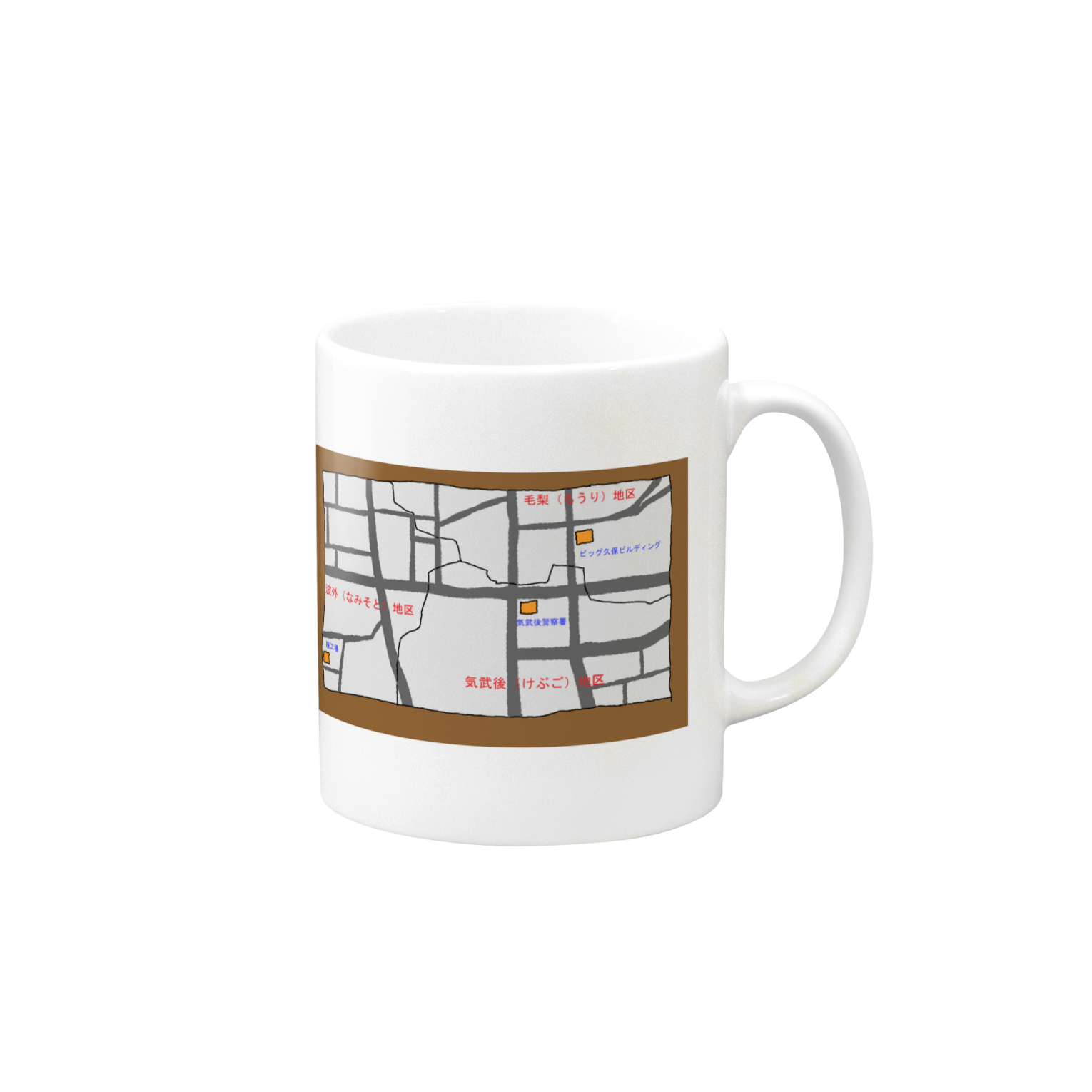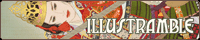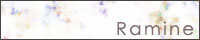とりあえず私の友人を題材にしたもので手を振るアニメを作ってみました
まずgimpで絵を描きます
gimpを使うときはフリーズすることがあるので事あるごとに保存するといいです
とりあえず手を振る絵を二枚描きました


次に「SUZUKA」を起動して画像を取り込みます
まずgimpで絵を描きます
gimpを使うときはフリーズすることがあるので事あるごとに保存するといいです
とりあえず手を振る絵を二枚描きました
次に「SUZUKA」を起動して画像を取り込みます
すると次のような画面になります
画像を取り込んだら取り込んだ画像をタイムラインのほうへ移動します
すると
こんな感じになります
画像を二つともタイムラインへ移動したら編集作業開始です
まず下の画像の赤矢印にご注目
ちょっと見づらいですがここのセル一つ一つに色々な命令を下すことが出来ます
命令の内容は主に右下の緑で囲った中で決められます
タイムラインにある背景と書いてあるものについてはいじらなくても支障はないのでそのままにしておきましょう
画像をタイムライン上にもってくると必ず一つセルが配置されるので邪魔な場所に配置してしまった場合は後で移動するなり消すなりします
まず命令の固定表示について説明します
セルはタイムライン上でCtrl+クリックすると新たに配置できるのでまず「手を振るじゅごん1」のタイムライン上にセルBを配置します
これはセルAの状態がセルBまで続くことを示しています
「手を振るじゅごん1」がセルAからセルBまでの間の時間表示されるということです
この固定表示の機能を使って「手を振るじゅごん1」と「手を振るじゅごん2」を交互に表示させるものを作りました
どういう動きになっているか確認する時は左上の「ウィンドウ(W)」のなかにあるプレビューをクリックするか、タイムラインの上の目盛りがふってある黄緑色のゾーンをドラッグするといつでも確認できます
これを実際に動かしてみると下のようになります
(この長さだったらFlashでもいけたのですがなんだか表示されないので動画に変換しました)
こんな感じになりました
長くなったのでいったん区切ります
次回はトゥイーンという命令についてやります
PR
COMMENT
カテゴリー
アーカイブ